插了网线没有以太网 插了网线但以太网未连接怎么办
更新时间:2023-07-10 17:01:44作者:xiaoliu
插了网线没有以太网,随着互联网的普及,越来越多的人开始使用家庭网络,而在使用过程中,遇到连接问题也变得越来越普遍。特别是遇到插了网线但未连接以太网的问题,对于一些对网络不够了解的用户来说可能会造成无法上网的困扰。那么如何解决插了网线但未连接以太网的问题呢?下面我们就来一起探讨一下。
插了网线但以太网未连接怎么办
具体方法:
1.右键点击任务栏上的【网络】图标。

2.在弹出的菜单中中点击【打开“网络和internet”设置】。

3.点击【更改适配器选项】,打开网络连接。
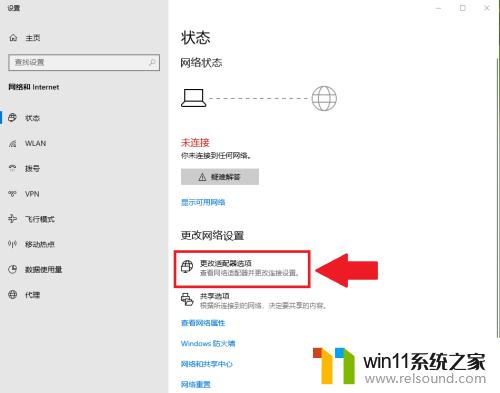
4.鼠标双击【以太网】图标,即可重新启用以太网。
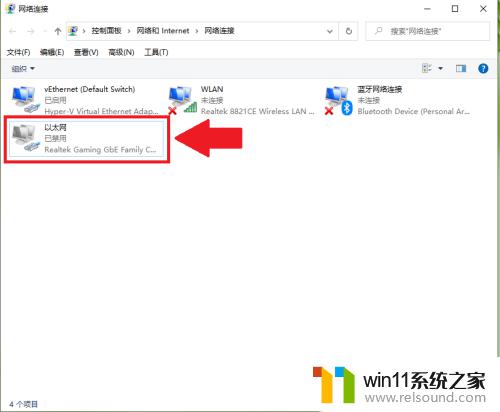
5.结果展示。
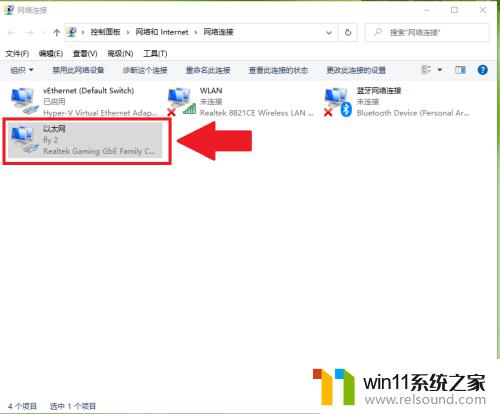
若插了网线但以太网未连接,可以先检查网线和路由器是否正常工作,再尝试重新插拔网线或重启电脑,如仍未解决问题可联系网络运营商寻求技术支持。要保持网络畅通,还需经常检查设备和网路状态,及时排除故障。















